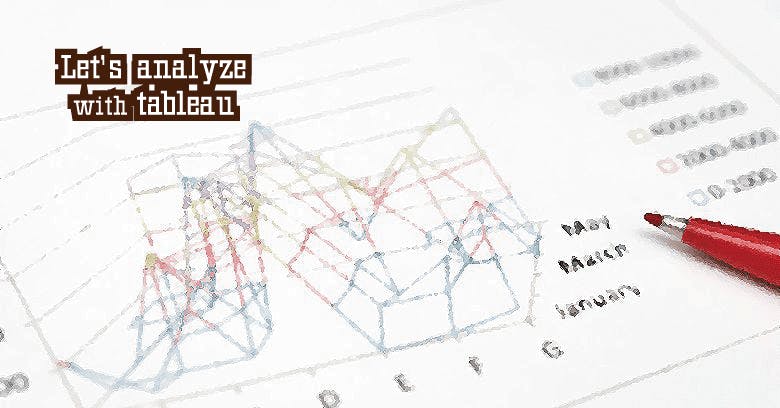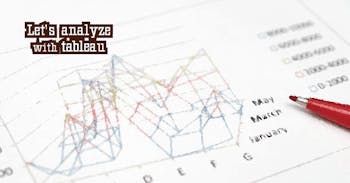本記事は、株式会社ギックスの運営していた分析情報サイト graffe/グラーフ より移設されました(2019/7/1)
目次
DashBoard(ダッシュボード)機能を使いこなせ!
TableauにはDashBoardという機能があります。この機能は、Tableauを使用してプレゼンテーションをするときに非常に便利な機能で、DashBoardを活用することでクライアントの理解が非常に早く進み、議論が活性化した例も多く、是非おすすめしたい機能です。
具体的にどのような機能かといいますと、複数のグラフを1枚のシート上に表示することができる機能です。また、DashBoardでは、ダッシュボードアクションを設定することで、下図のように同じ項目をハイライトでき、相関性まで理解することができます。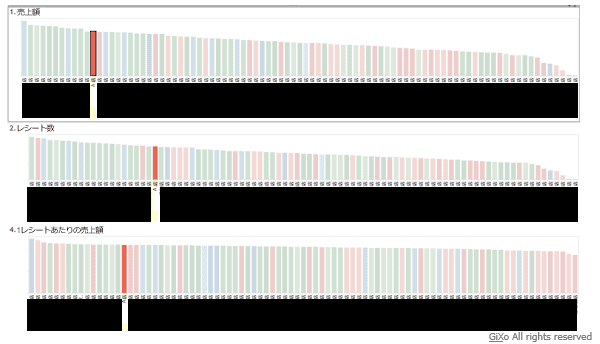
DashBoardのデメリット
しかし、そんな便利なDashBoardですが、2つのデメリットが存在します。
1つ目は、1枚のシートに複数のグラフを乗せることになるため、グラフが小さくなってしまうことです。2つ目は、DashBoardを初めて見たい際に、どのグラフを見たらいいかが分からなくなりがちなことです。表示されているグラフの関係性を理解していなければ、グラフが並んでいるだけのシートになってしまいます。
考え方の地図(MAP)を思い描こう
グラフ同士の関係性を把握するためには、どのようなグラフが存在しているのかという地図を頭で思い描くことが必要になります。
グラフの全量と位置づけ(指標の定義や、切り口の定義)を網羅で理解することで、グラフ間にどのような関係があるのか理解することができます。
因数分解の式の関係にある指標はDashBoardで表現すると理解しやすくなる
特に、C=A÷Bといった関係性にある3つの指標をDashBoardに並べることが非常に効果的です。数式の関係上、普通であれば、AとCは比例、BとCは反比例するはずですが、そうならない特別なパターンも出てくるでしょう。数式の関係性を理解した上で、3つのグラフを比べることで、特別なパターンを見つけることができるでしょう。
例1)A:高、B:高、C:低というパターン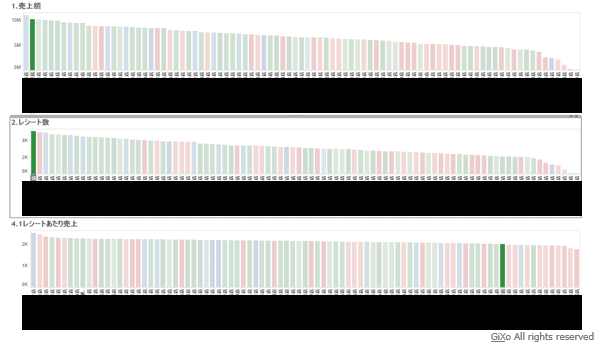 例2)A:低、B:低、C:高というパターン
例2)A:低、B:低、C:高というパターン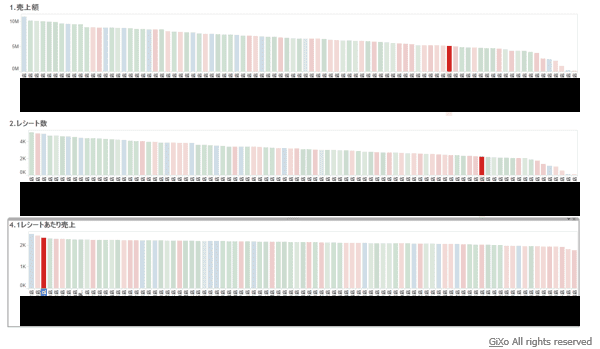 例3)A:高、B:中、C:高というパターン
例3)A:高、B:中、C:高というパターン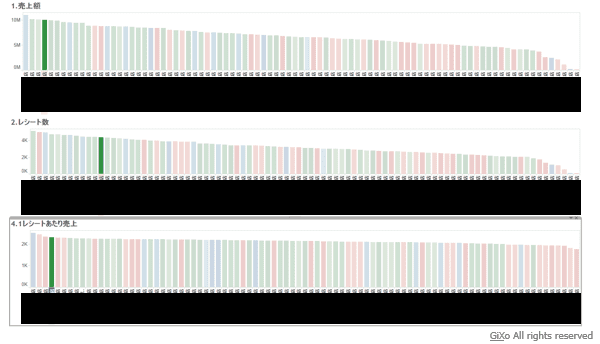
次回は、こんな便利なDashBoardをいかにミスなく効率的に作成するのかについてお話しします。